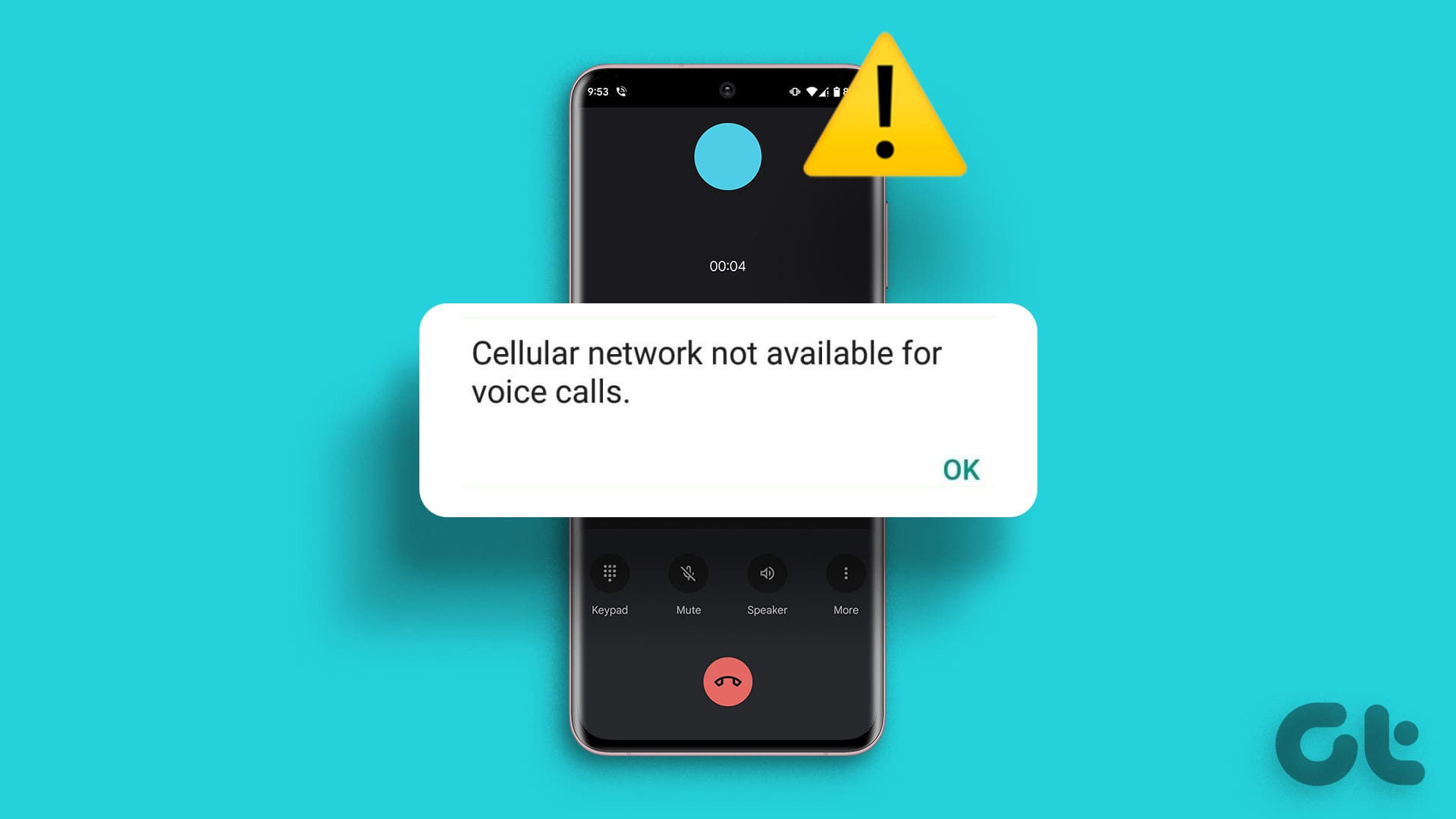Correzione dell’Errore "Rete cellulare non disponibile per le chiamate vocali" su Android e iPhone: Guida Completa
La possibilità di effettuare telefonate è una funzione fondamentale di qualsiasi smartphone. Tuttavia, spesso ci si imbatte in errori come “rete cellulare non disponibile per chiamate vocali”, che possono interrompere la nostra comunicazione. Se anche tu stai affrontando questo problema, sei nel posto giusto. Di seguito, esploreremo 10 soluzioni pratiche per risolvere questa questione sia sui dispositivi Android che sugli iPhone.
Controlla la Forza del Segnale della Rete
La prima cosa da verificare quando non riesci a effettuare chiamate è la forza del segnale del tuo telefono. Se il tuo dispositivo mostra barre del segnale basse o non riesci a individuare la rete, prova a spostarti in un’altra posizione e ripeti il tentativo di chiamata. A volte, anche piccoli spostamenti all’interno della casa possono migliorare notevolmente la ricezione. Se il segnale non migliora, sarà necessario procedere con ulteriori controlli.
Suggerimento: Se vivi in un’area con problemi di segnale, considera l’idea di attivare le chiamate tramite Wi-Fi per garantire una copertura migliore.
Riavviare la Modalità Aereo
La modalità aereo disabilita tutte le comunicazioni radio del dispositivo, inclusi Wi-Fi e rete cellulare. Attivandola e disattivandola, il sistema può ristabilire le connessioni di rete fresche. Per farlo, basta utilizzare le impostazioni rapide su Android oppure il Centro di Controllo su iPhone.
Attivare la Funzionalità 5G
Se il tuo dispositivo supporta il 5G, attivarlo può migliorare notevolmente la qualità della rete e ridurre gli errori comuni durante le chiamate. È importante notare che l’uso del 5G potrebbe aumentare il consumo della batteria, ma ottimizzerà le prestazioni della rete. Ecco come abilitare il 5G sui dispositivi Android:
- Vai al menu Impostazioni e seleziona Connessioni.
- Clicca su Reti mobili.
- Attiva la modalità rete 5G.
Dopo aver attivato il 5G, verifica se il problema persiste.
Riavviare il Dispositivo
Semplicemente riavviando il dispositivo è possibile risolvere molti problemi temporanei, inclusi quelli legati alla rete. Spegni e riaccendi il tuo smartphone per ripristinare tutte le funzionalità del dispositivo, comprese le chiamate.
Rimuovere e Reinserire la SIM
Problemi con la SIM possono essere la causa principale della difficoltà a effettuare chiamate. Spegni il dispositivo e utilizza uno strumento di espulsione per rimuovere la SIM. Controlla la scheda per eventuali segni di danneggiamento o sporco. Dopo averla pulita con attenzione, reinseriscila e prova a effettuare una chiamata.
Abilitare il Roaming Dati
Se ti trovi in viaggio o hai recentemente cambiato località, è possibile che il roaming dati sia disabilitato, provocando problemi nel completare le chiamate. Attivare questa opzione ti permetterà di utilizzare i servizi cellulari anche in altre bande. Ecco come attivare il roaming dati:
-
Per Android:
- Apri Impostazioni e vai su Connessioni.
- Seleziona Reti mobili e attiva il toggle per il roaming dati.
- Per iPhone:
- Vai su Impostazioni e seleziona Cellulare.
- Clicca su Opzioni dati cellulare e attiva il roaming dati.
Attivare Selezione Automatica degli Operatori
Se hai cambiato di recente operatore o ti trovi in una zona con diversi gestori, assicuratati che il tuo dispositivo sia impostato per la selezione automatica degli operatori. In questo modo, il tuo smartphone sarà in grado di rilevare automaticamente la rete migliore per effettuare chiamate.
Controllare gli Aggiornamenti Software
Se hai riscontrato problemi di rete dopo un aggiornamento del software, potrebbe trattarsi di un errore legato al sistema. Controlla se sono disponibili aggiornamenti per il tuo dispositivo e, in caso affermativo, esegui l’installazione. Dopo l’aggiornamento, prova a effettuare una chiamata per verificare se il problema è stato risolto.
Ripristinare le Impostazioni di Rete
Se nessuna delle soluzioni precedenti ha funzionato, potresti considerare il ripristino delle impostazioni di rete. Questa operazione cancellerà tutte le configurazioni relative alla rete, incluso Wi-Fi e Bluetooth, riportando il dispositivo alle impostazioni iniziali. Ecco come farlo:
-
Per Android:
- Vai su Impostazioni e seleziona Gestione generale.
- Tocca Ripristina e scegli Ripristina impostazioni di rete.
- Per iPhone:
- Vai su Impostazioni e seleziona Generali.
- Clicca su Trasferisci o ripristina iPhone, poi su Ripristina e scegli Ripristina impostazioni di rete.
Se, dopo aver tentato tutte queste soluzioni, non riesci ancora a connetterti alla rete cellulare, ti consigliamo di contattare il tuo operatore per assistenza. È possibile che ci siano problematiche di rete o necessità di modifiche alle impostazioni del dispositivo, specialmente se hai recentemente cambiato operatore.
Conclusioni
Non riuscire a effettuare chiamate può rivelarsi frustrante, specialmente in situazioni di emergenza. Speriamo che questa guida ti abbia fornito le informazioni necessarie per risolvere l’errore “rete cellulare non disponibile per chiamate vocali” sui tuoi dispositivi Android e iOS. Se stai affrontando altri problemi, come l’errore “la tua chiamata non può essere completata come composto”, consulta le nostre risorse aggiuntive per ulteriori suggerimenti e soluzioni.
Marco Stella, è un Blogger Freelance, autore su Maidirelink.it, amante del web e di tutto ciò che lo circonda. Nella vita, è un fotografo ed in rete scrive soprattutto guide e tutorial sul mondo Pc windows, Smartphone, Giochi e curiosità dal web.